Dieser Beitrag wirft einen Blick auf einige anspruchsvollere Aufgaben, unentdeckte Möglichkeiten und knifflige Problemstellungen, die beim Einsatz von Oracles Virtualbox als Virtualisierer für Desktop oder Server anfallen. [...]
UBUNTU IN DER VIRTUALBOX
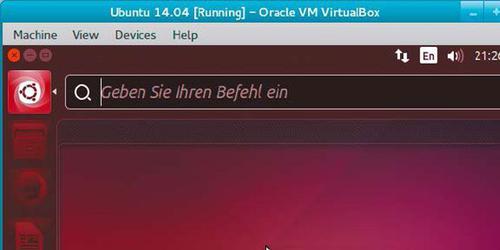
Der Grafiktreiber für den Gastbetrieb in der Virtualbox ist in Ubuntu als proprietär gekennzeichnet und wird nach der Installation dieser Ubuntu-Systeme nicht automatisch geladen. Deshalb zeigt sich der Desktop zunächst in seiner abschreckenden Minimalauflösung von 640 x 480 Pixeln, unter der sich nicht vernünftig arbeiten lässt. Das ist aber schnell behoben: In Ubuntu und seinen Varianten wie Xubuntu und Lubuntu öffnen Sie mit Alt-F2 den Ausführen-Dialog und geben
software-properties-gtk –open-tab=4
ein, was „Software & Aktualisierungen“ auf der Registerkarte „Zusätzliche Treiber“ öffnet. Dort wählen Sie unterhalb von „InnoTek Systemberatung GmbH: VirtualBox Guest Service“ den ersten Punkt „x86 virtualization solution“ aus, verschieben das Fenster etwas nach rechts, damit der verdeckte Teil sichtbar wird, und klicken dann auf „Änderungen anwenden“. In Kubuntu rufen Sie den Treibermanager der Systemeinstellungen stattdessen im Ausführen-Dialog mit diesem Befehl auf:
kcmshell4 kcm_driver_manager
Aufgrund der niedrigen Auflösung ist der Weg über diese Kommandos einfacher als über die jeweiligen Menüs, die nicht ganz auf den virtuellen Bildschirm passen.
Anschließend ist ein Neustart des Systems notwendig. Dies ersetzt noch nicht die Kompilierung und Installation der vollen Gasterweiterungen, aber immerhin steht jetzt dank Xorg-Treiber die volle Auflösung des Monitors in der VM bereit.
*David Wolski arbeitet als freier Autor.










Be the first to comment